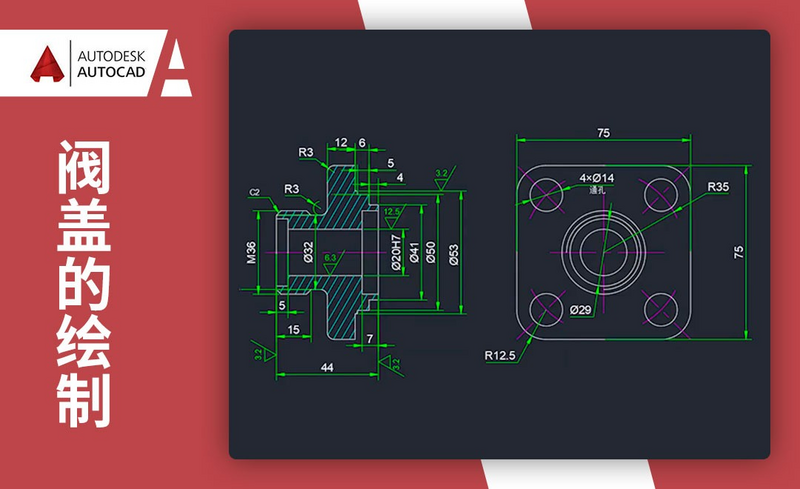
详情
图文教程
训练营推荐
1242人学过
难度:初级练习
软件:CAD(2020)
课程综合评分:9.8分





